ДС4 Виндовс је бесплатан преносиви програм и виртуелни емулатор који помаже у коришћењу и повезивању ПлаиСтатион контролера (Дуал Схоцк 3,4 и Дуал Сенсе) са рачунаром. ДС4 Виндовс корисницима пружа више ПЦ игара које се могу играти помоћу ПлаиСтатион контролера. Не само то, већ такође помаже у поновном мапирању и поновном повезивању тастера или дугмади који се могу модификовати на било шта што желите. ДС4 Виндовс је заиста предност за кориснике рачунара, али усред свих ових предности, програм понекад наиђе на проблем када се не може отворити. Ако сте неко ко се бави истим проблемом где се ваш ДС4 Виндовс не може отворити и проналазите поправке за исти онда сте на правом месту. Имамо савршен и детаљан водич за вас који ће вас информисати о разлозима иза проблема и компетентним методама које вам могу помоћи да га решите. Дакле, без чекања, хајде да одмах почнемо са водичем.
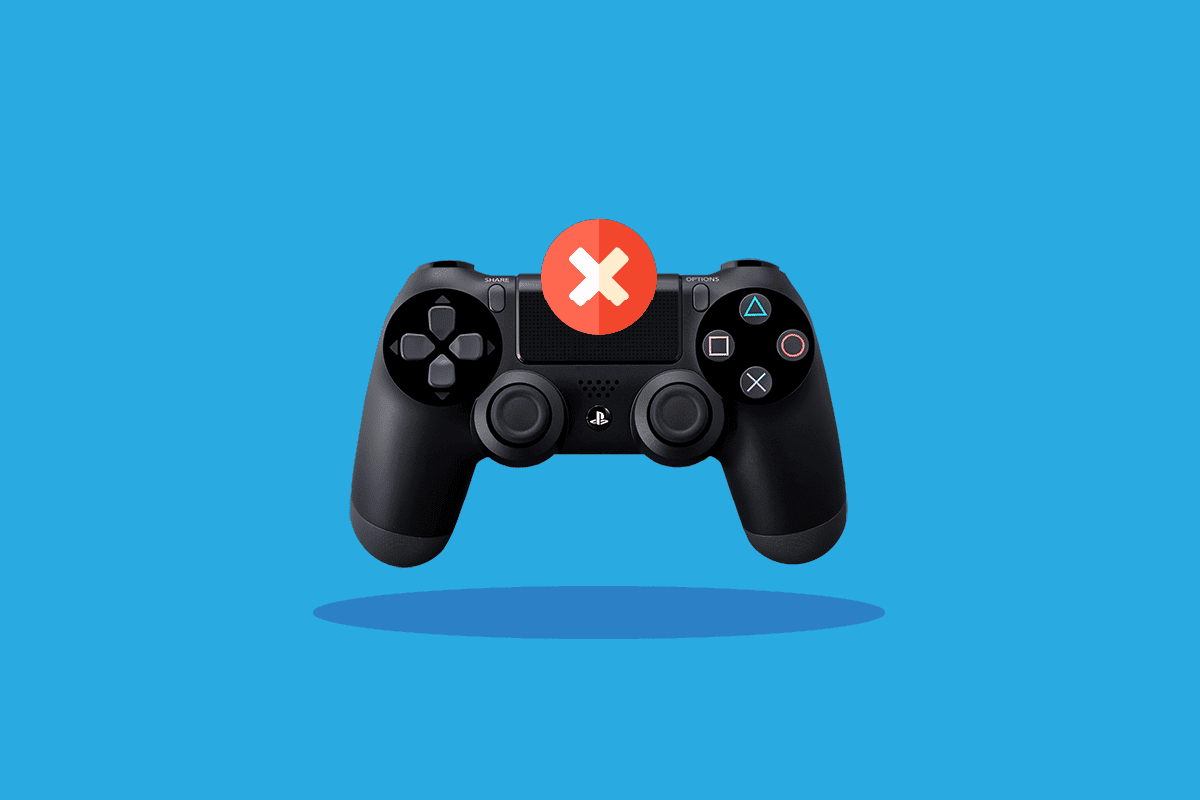
Преглед садржаја
Како да поправите ДС4 Виндовс није могао да се отвори у оперативном систему Виндовс 10
Различити разлози могу бити сметње иза немогућности да се ДС4 Виндовс не отвори. Од проблема са ажурирањем до грешака, постоје различити разлози који су наведени у наставку:
- Интерференција грешака у ажурирању Виндовс-а.
- Застарела верзија ДС4 Виндовс-а на рачунару.
- Проблеми са драјверима за Блуетоотх.
- Некомпатибилност између система и ДС4 Виндовс-а.
Испод су методе које вам могу помоћи да се носите са неуспелом инсталацијом или немогућношћу отварања ДС4Виндовс-а. Прођите до свих метода док не пронађете ону која помаже у вашем случају.
Системски захтеви
Прва ствар коју треба да урадите када не можете да отворите ДС4 Виндовс на систему је да проверите да ли је ваш рачунар компатибилан са програмом. Да бисте ово проверили, можете да се уверите да су основни захтеви потребни у систему за покретање ДС4Виндовс-а испуњени. Испод су неопходни захтеви за рачунар:
- Мицрософт .НЕТ 5.0 Рунтиме или новији је обавезан.
- Потребан је Висуал Ц++ 2015-2019 који се може редистрибуирати.
- Компатибилни контролери који су потребни укључују ДуалСхоцк 4 и Пс5 подржане Ксбок контролере.
- Потребан је драјвер Виртуал Гамепад Емулатион Фрамеворк (ВиГЕмБусв.1.17.333.0) или новији.
- Микро УСБ кабл или компатибилна Блуетоотх веза (уграђени Виндовс или адаптер) су обавезни.
- Обавезно онемогућите опцију подршке за ПлаиСтатион конфигурацију у Стеам-у.
Метод 1: Ажурирајте ДС4Виндовс
Следећа ствар коју треба да будете сигурни да избегавате да ДС4 Виндовс не може да отвори проблем јесте да се уверите да је ваш ДС4 Виндовс ажуриран. Да бисте ажурирали овај бесплатни програм, можете користити алатку ДС4Упдатер која долази уз инсталациони фолдер ДС4Виндовс.
1. Претражите локацију ДС4Виндовс и отворите фасциклу.
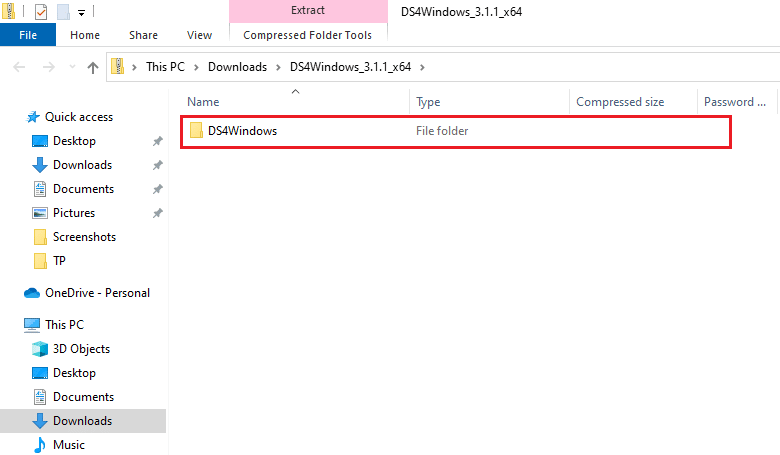
2. Сада пронађите и двапут кликните на ДС4Упдатер да бисте га покренули.
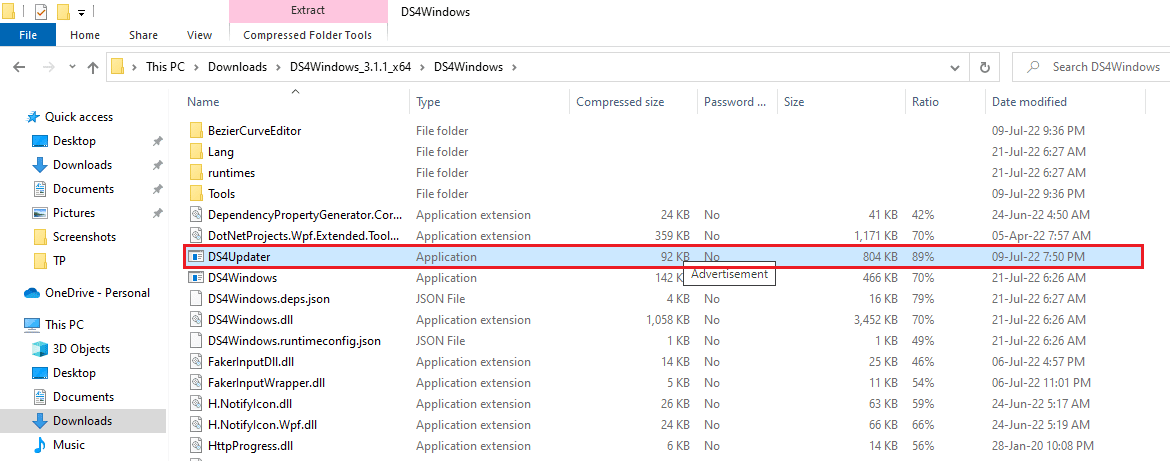
Када се процес ажурирања заврши, поново покрените систем и покрените ДС4Виндовс да видите да ли ради добро.
Метод 2: Ажурирајте драјвере за Блуетоотх
Следећи метод који вам може помоћи да решите проблем неуспешне инсталације ДС4Виндовс-а је ажурирање Блуетоотх драјвера на вашем рачунару. Застарели Блуетоотх драјвери су уобичајени узрок нефункционисања програма.
Напомена: Уверите се да је Блуетоотх адаптер укључен.
1. Отворите дијалог Покрени тако што ћете заједно притиснути тастере Виндовс + Р.
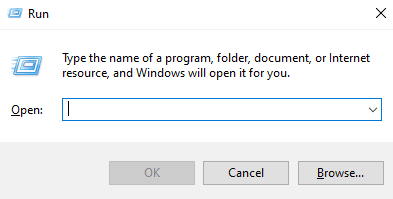
2. Откуцајте девмгмт.мсц и притисните тастер Ентер да бисте отворили прозор Управљача уређајима.
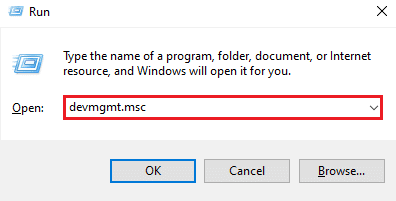
3. Сада двапут кликните на Блуетоотх.
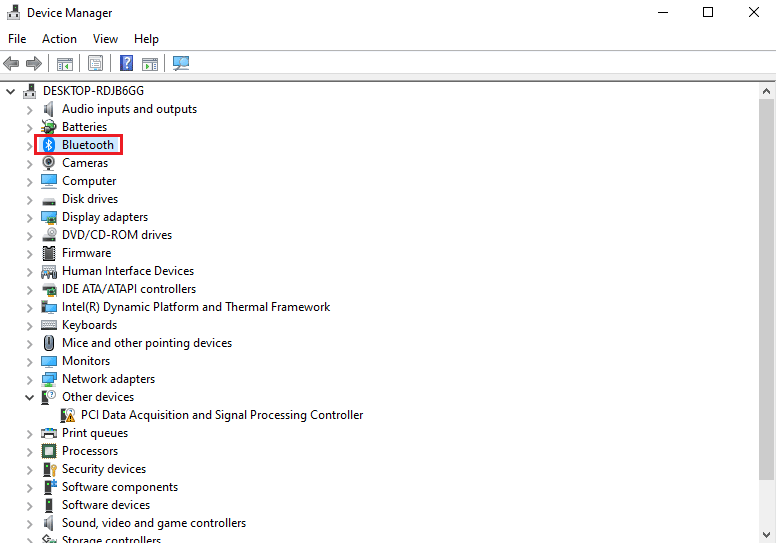
4. Кликните десним тастером миша на Блуетоотх уређај испод њега и изаберите Ажурирај драјвер.
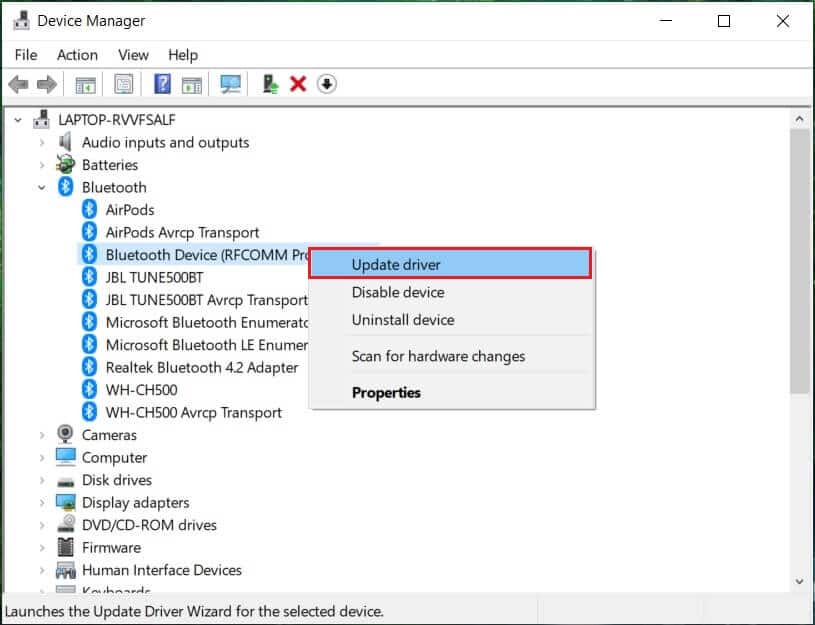
5. Сада се одлучите за опцију Аутоматска претрага драјвера.
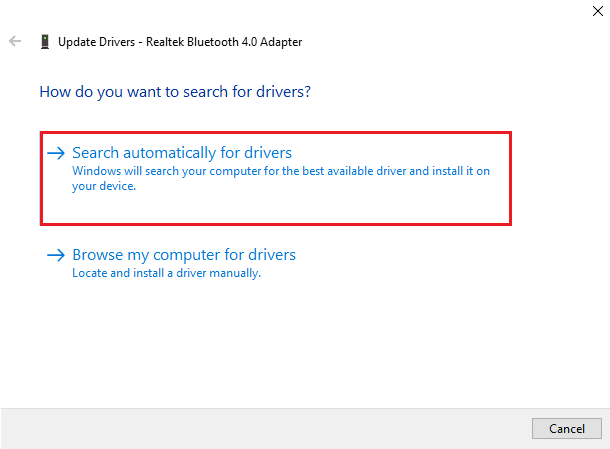
Када се ажурирање заврши, проверите да ли је проблем са неуспелом инсталацијом ДС4Виндовс решен.
Метод 3: Деинсталирајте најновија ажурирања за Виндовс
Такође је могуће да ново ажурирање у вашем систему изазива проблем са коришћењем ДС4Виндовс-а. Дакле, ако сте недавно ажурирали свој Виндовс, деинсталирајте најновију верзију да бисте решили проблем.
1. Притисните тастере Виндовс + И истовремено да бисте отворили Виндовс подешавања.
2. Изаберите подешавања за ажурирање и безбедност.

3. Сада кликните на Прикажи историју ажурирања.
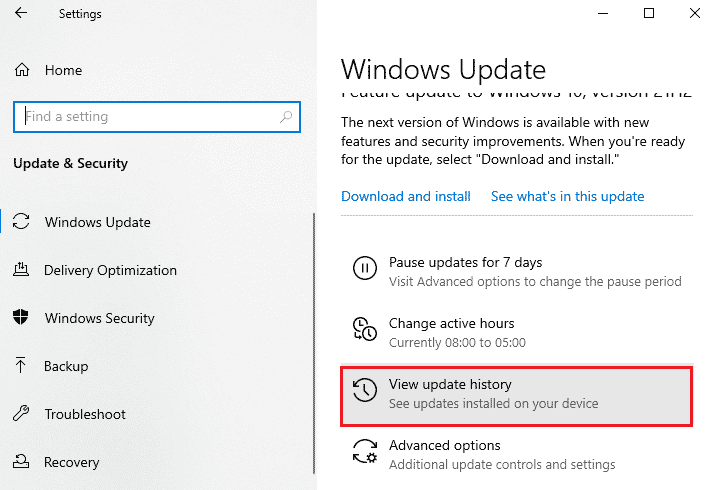
4. Изаберите Деинсталирај ажурирања.
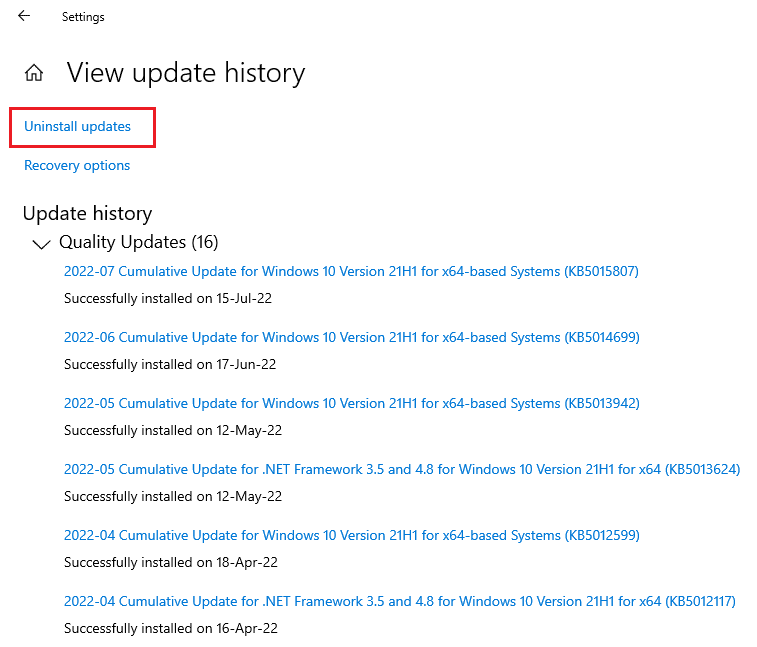
5. Сада кликните десним тастером миша на најновију исправку и кликните на Деинсталирај.
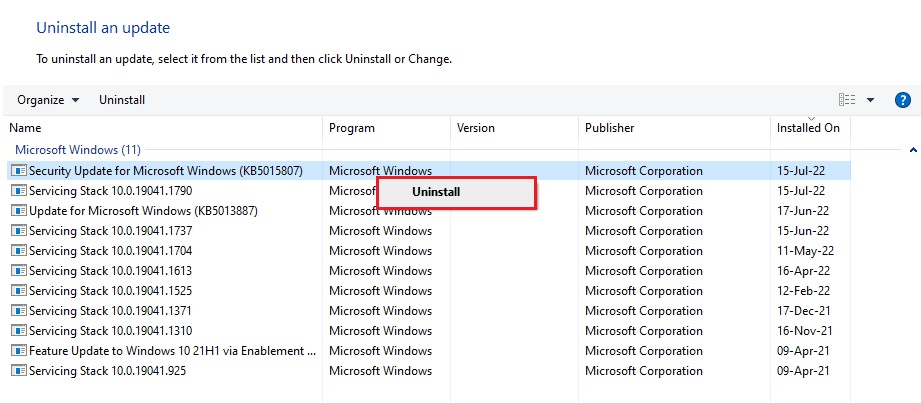
Када се заврши процес деинсталирања најновијег ажурирања, поново покрените рачунар.
Метод 4: Поново омогућите управљачки програм контролера
Ако вам чак ни деинсталирање најновијег ажурирања за Виндовс није помогло у ДС4 Виндовс није могао да отвори проблем, покушајте поново да омогућите контролер у прозору Управљача уређајима на рачунару да бисте помогли у решавању проблема.
1. Притисните тастер Виндовс, откуцајте менаџер уређаја и кликните на Отвори.
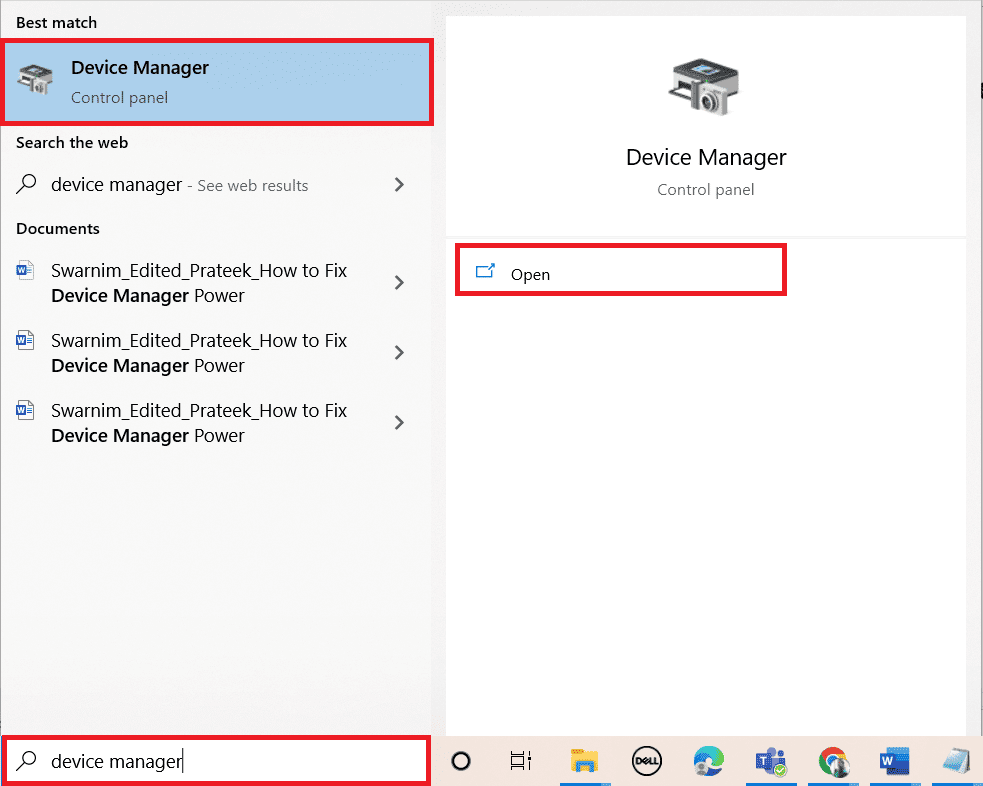
2. Сада двапут кликните на Хуман Интерфаце Девицес.
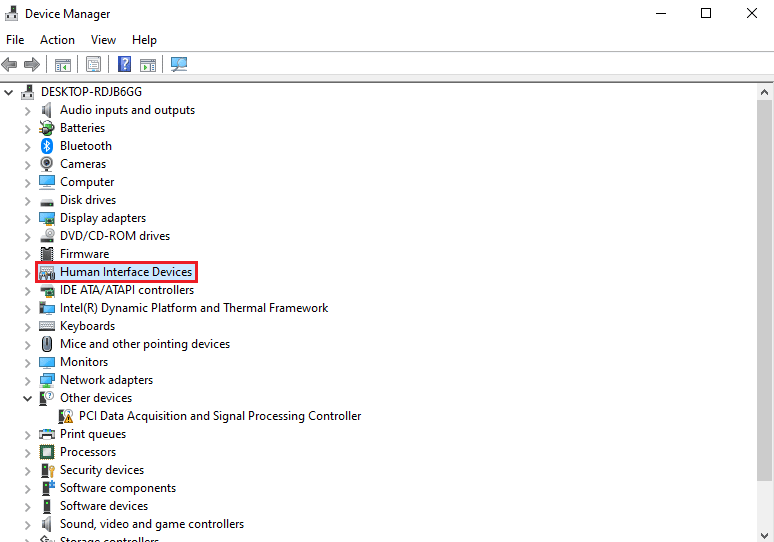
3. Кликните десним тастером миша на управљачки програм контролера и изаберите Онемогући уређај.
Напомена: Приказали смо драјвер за екран осетљив на додир компатибилан са ХИД-ом као пример.

4. Затим поново кликните десним тастером миша на драјвер и изаберите Омогући уређај.
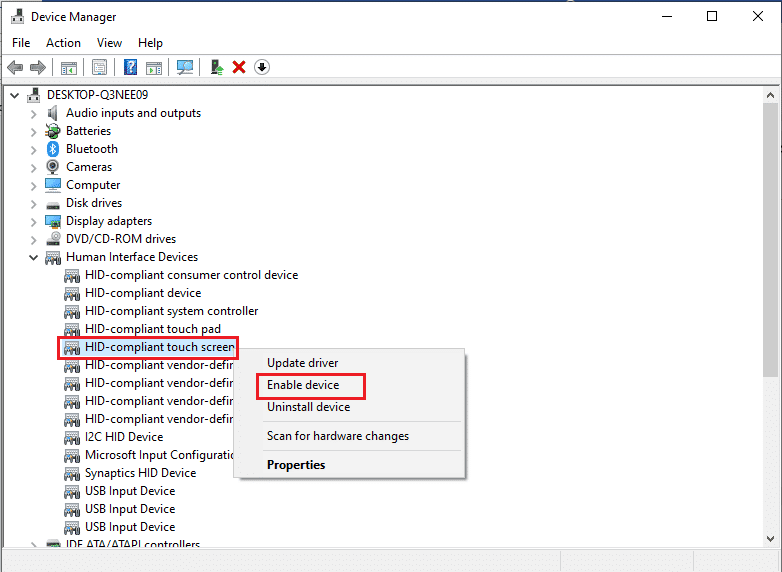
Сада поново покрените рачунар да бисте проверили да ли је грешка не отварања ДС4Виндовс решена.
Метод 5: Ручно преузмите управљачке програме
Још један метод који може бити од велике помоћи је ручно преузимање драјвера на систем што у великој мери помаже у проблему неуспешне инсталације ДС4Виндовс-а. Дакле, следите доле наведене кораке да бисте их ручно преузели:
1. Отворите претраживач и преузмите ИнпутМаппер ХИД Гуардиан возачи.
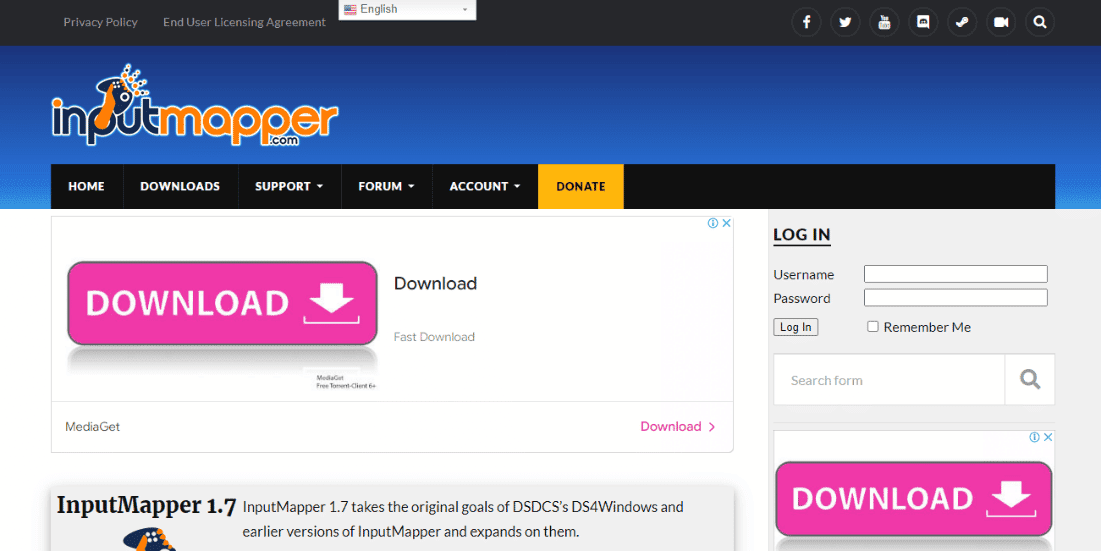
2. Када се преузимање заврши, пратите упутства на екрану да бисте завршили процес инсталације.
Метод 6: Дозволите ДС4Виндовс кроз заштитни зид
Заштитни зид на вашем рачунару можда блокира отварање ДС4Виндовс-а. Заштитни зид и заштита мреже могу блокирати апликације трећих страна; стога је важно да програм прођете кроз заштитни зид и да то урадите можете пратити доле наведене кораке:
1. Отворите подешавања оперативног система Виндовс и изаберите Подешавања за ажурирање и безбедност.

2. Кликните на Виндовс безбедност у левом окну.

3. Сада изаберите Заштитни зид и заштита мреже.

4. Кликните на опцију Дозволи апликацију путем заштитног зида.
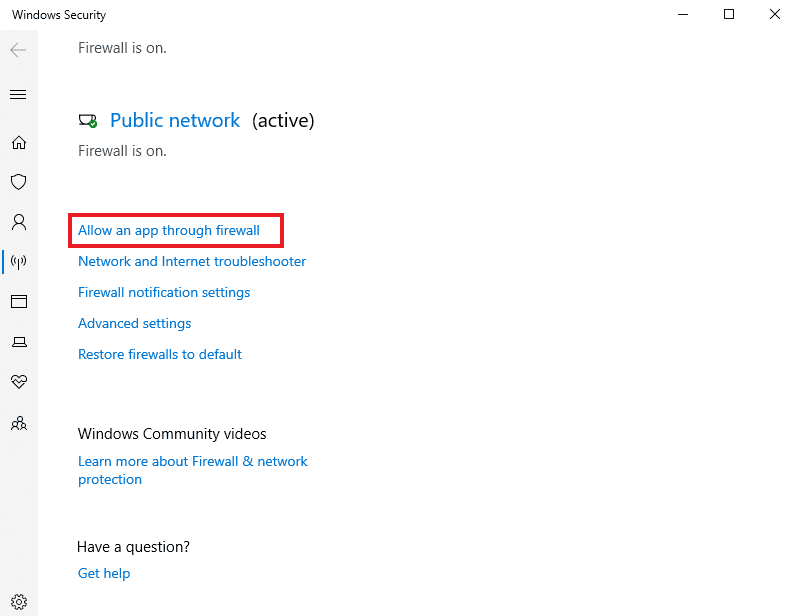
5. Сада пронађите ДС4Виндовс апликацију и уверите се да су означени и Приватни и Јавни оквири.
6. Затим кликните на ОК да бисте сачували направљене промене.
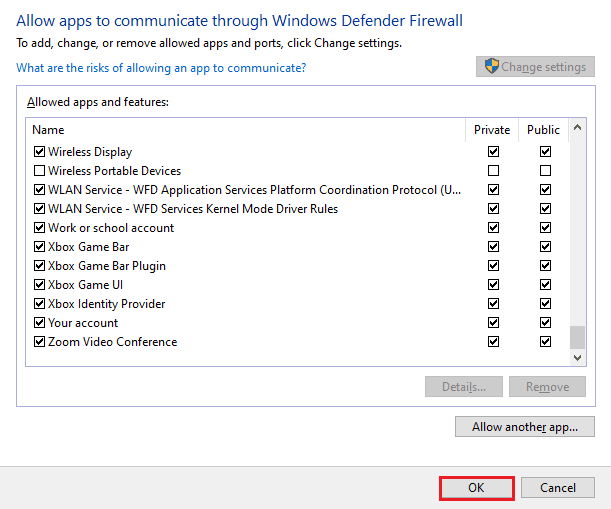
Сада можете да проверите да ли је проблем решен на вашем рачунару и да ли програм ДС4Виндовс ради добро.
Метод 7: Поново инсталирајте ДС4Виндовс програм
Ако се још увек мучите са покретањем ДС4 Виндовс-а и питате се зашто се мој ДС4 Виндовс неће отворити, онда имамо савршено решење за вас у име поновне инсталације ДС4 Виндовс-а. Преузета датотека вашег ДС4Виндовс програма је можда оштећена или покварена. Дакле, његово поновно инсталирање може вам помоћи да решите проблем. Али пре него што наставите са тим, прво морате да деинсталирате програм што можете да урадите уз помоћ следећих корака:
Напомена: Преузмите .НЕТ 5.0 Рунтиме унапред да бисте избегли грешку .НЕТ Рунтиме.
1. Притисните тастер Виндовс, откуцајте Цонтрол Панел и кликните на Опен.

2. Подесите Виев би > Ларге ицонс, а затим кликните на Програмс анд Феатурес.

3. Пронађите и кликните десним тастером миша на Нефариоус Виртуал Гамепад Емулатион Бус Дривер да бисте га деинсталирали.
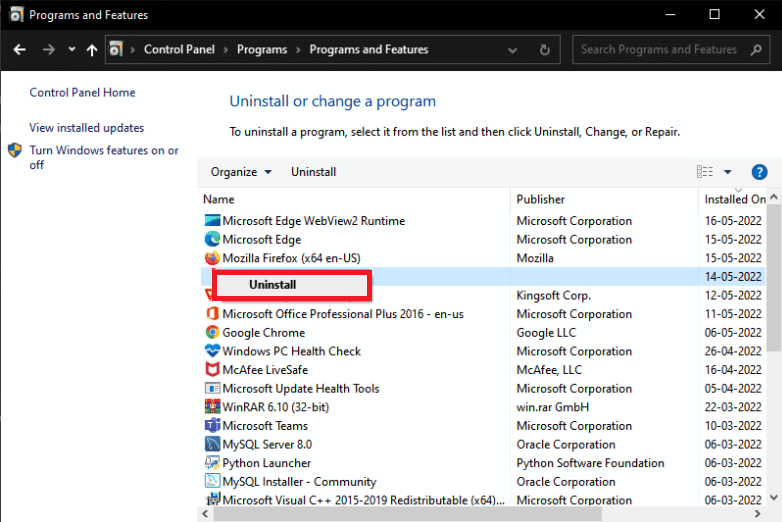
4. Сада идите до локације ДС4Виндовс да бисте уклонили све датотеке са свог рачунара.
5. Затим претражите %Аппдата% у Филе Екплорер-у и притисните Ентер.
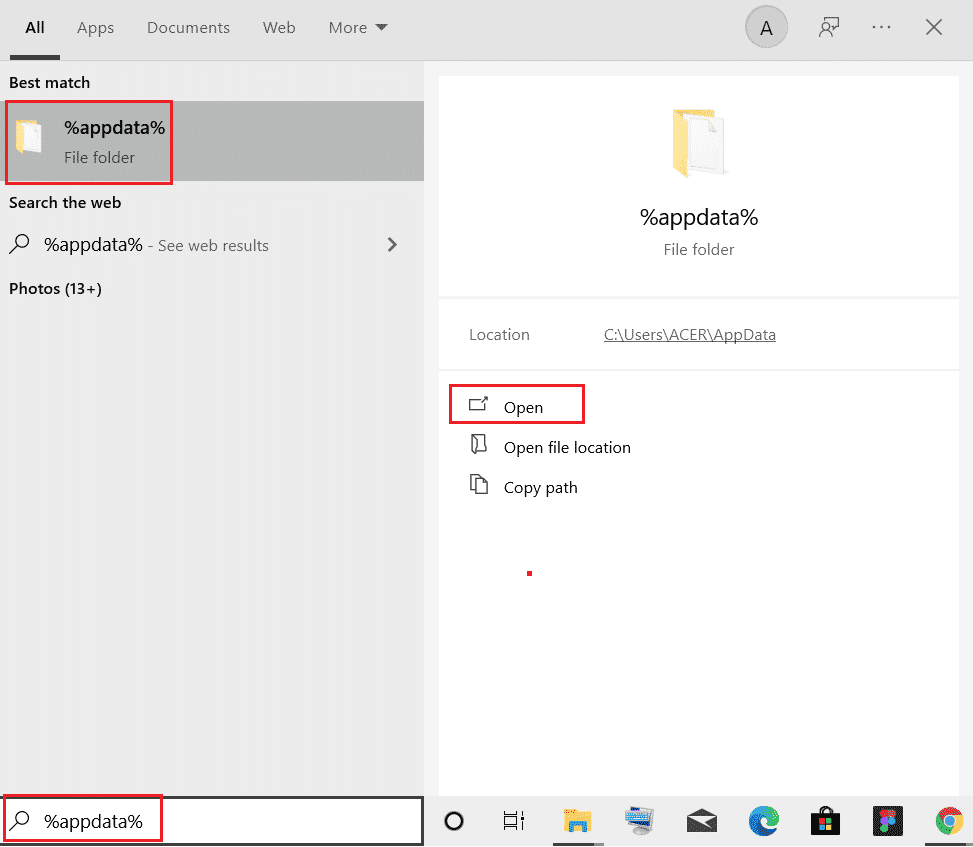
6. Сада, у Роаминг директоријуму избришите фасциклу ДС4Виндовс.
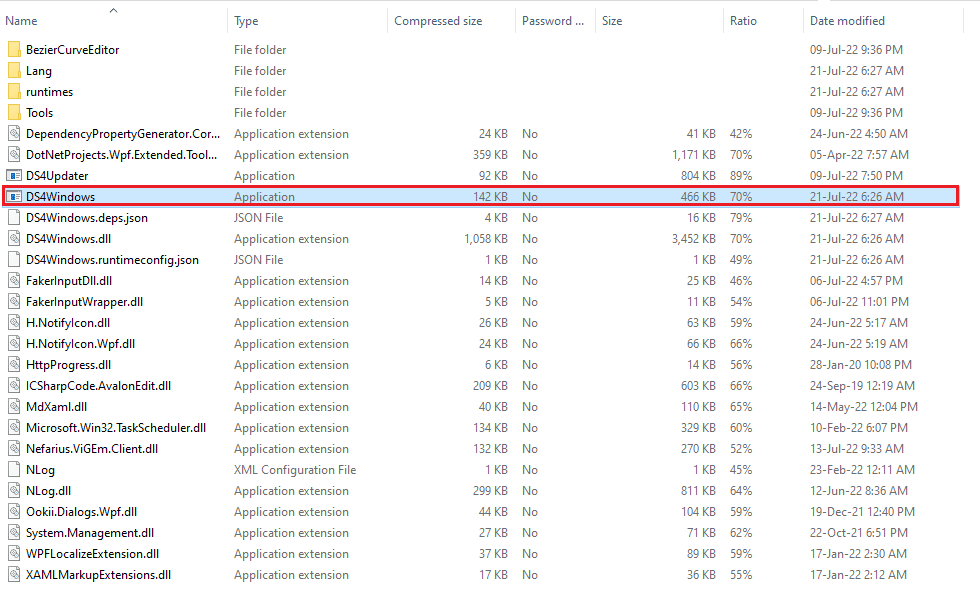
7. Када се програм деинсталира, отворите претраживач и преузмите ДС4Виндовс.
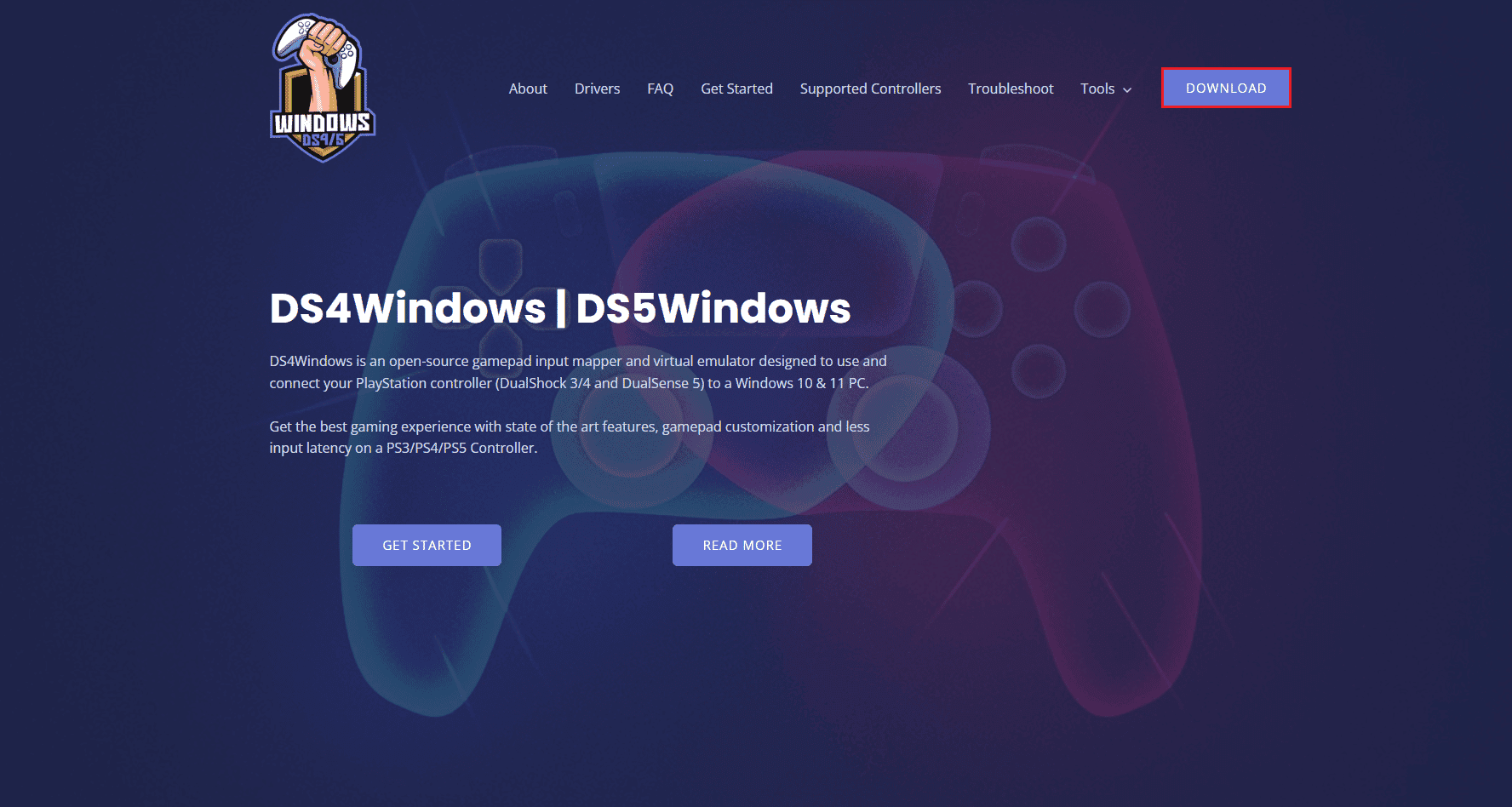
8. Сада извуците преузету зип датотеку ДС4Виндовс-а.
9. Отворите фасциклу и двапут кликните на ДС4Виндовс.
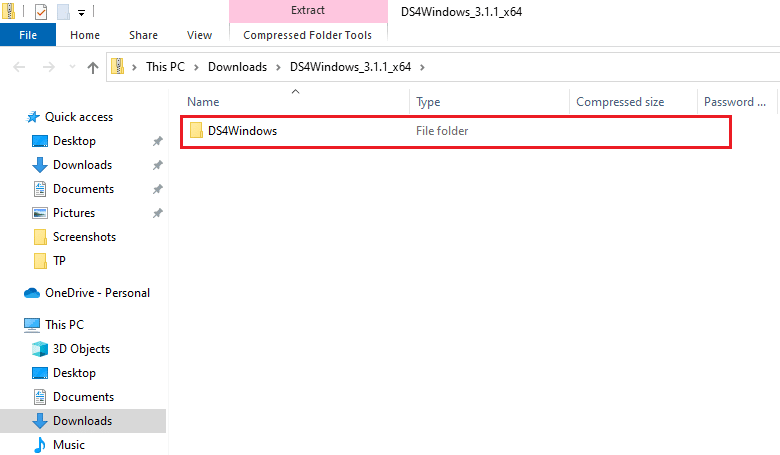
10. Затим изаберите Аппдата да бисте сачували профиле и подешавања.
11. Сада пратите упутства на екрану да бисте завршили процес инсталације ДС4Виндовс.
12. Затим на картици Подешавања изаберите Сакриј ДС4 контролер за проблеме са везом са двоструким улазом.
Сада проверите да ДС4 Виндовс не може да отвори проблем и проверите да ли је решен.
Често постављана питања (ФАК)
К1. Зашто се мој ДС4Виндовс не покреће?
Анс. Један од уобичајених разлога зашто се ДС4 Виндовс не отвара и не може да открије ПС4 је ако је контролер онемогућен.
К2. Да ли ДС4 Виндовс ради на Виндовс 11?
Анс. Да, ДС4 Виндовс ради на Виндовс-у 11. Међутим, важно је да проверите системске захтеве пре него што га покренете на свом Виндовс-у.
К3. Где могу да пронађем ДС4 Виндовс инсталиран на мом рачунару?
Анс. ДС4 Виндовс инсталирану фасциклу можете пронаћи у фасцикли АппДата или фасцикли Програм у вашем систему.
К4. Зашто ДС4 Виндовс на мом систему не може да препозна контролер?
Анс. Ако ДС4 Виндовс на вашем рачунару не може да препозна контролер, то је највероватније због застареле верзије контролера. Стога, да би га ДС4 препознао, уверите се да је софтвер вашег контролера ажуриран најновијом верзијом.
К5. Шта ће се догодити ако ресетујем свој ПС4 контролер?
Анс. У случају да ресетујете свој ПС4 контролер, он ће испразнити меморију контролера и такође ће решити све проблеме у вези са њим.
***
Надамо се да вам је наш водич о томе како да поправите ДС4 Виндовс проблем који није могао да отвори, помогао са више метода да га поправите. Такође, јавите нам који од метода вас је највише водио. Ако имате још питања или предлога, оставите коментар испод.

